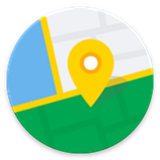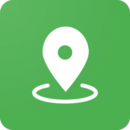如何开启百度地图记录导航结束位置功能
百度地图是一款功能强大的导航软件,它不仅可以帮助我们规划出行路线,还能记录我们的导航结束位置,方便我们回顾行程或找到停车点。对于很多用户来说,开启这一功能可能并不直观,因此本文将详细介绍如何在百度地图上开启记录导航结束位置的功能。
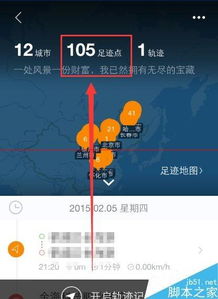
百度地图记录导航结束位置如何开启
方法一:通过“设置”和“足迹设置”开启
适用版本:百度地图20.3.0.1395及类似版本

适用设备:华为手机(以P60为例)、其他支持HarmonyOS或其他主流操作系统的手机
1. 打开百度地图:
在手机上找到并打开百度地图应用。如果尚未安装,可以从应用商店下载并安装最新版本。
2. 进入“我的”页面:
在百度地图首页,点击右下角的“我的”按钮,进入个人中心页面。
3. 选择“设置”选项:
在个人中心页面,向下滑动找到并点击“设置”选项。
4. 进入“足迹设置”:
在设置页面中,找到并点击“足迹设置”选项。这是用于管理你的足迹和历史行程的地方。
5. 开启“导航结束的位置”:
在足迹设置页面中,找到“出行回顾设置”选项,点击进入。然后,找到并开启“导航结束的位置”开关。开启后,百度地图将自动记录每次导航的结束位置。
方法二:通过“隐私设置”和“出行记录设置”开启
适用版本:百度地图2.0及类似版本
适用设备:iPhone(以iPhone11为例)、其他支持iOS或其他主流操作系统的手机
1. 打开百度地图:
在手机上找到并打开百度地图应用。如果尚未安装,可以从App Store下载并安装最新版本。
2. 进入“我的”页面:
在百度地图首页,点击右下角的“我的”按钮,进入个人中心页面。
3. 选择“设置”选项:
在个人中心页面,向下滑动找到并点击“设置”选项。
4. 进入“隐私设置”:
在设置页面中,找到并点击“隐私设置”选项。这是用于管理你的隐私和权限的地方。
5. 选择“出行记录设置”:
在隐私设置页面中,找到并点击“出行记录设置”选项。这是用于管理你的出行记录和历史行程的地方。
6. 开启“导航结束的位置”:
在出行记录设置页面中,找到“足迹与历史行程设置”选项,点击进入。然后,找到并开启“导航结束的位置”右侧的按钮。开启后,百度地图将自动记录每次导航的结束位置。
方法三:通过“历史行程”页面开启
适用版本:百度地图最新版本(具体操作可能略有不同)
适用设备:支持Android或iOS操作系统的手机
1. 打开百度地图:
在手机上找到并打开百度地图应用。确保你已经安装了最新版本。
2. 进入“我的”页面:
在百度地图首页,点击右下角的“我的”按钮,进入个人中心页面。
3. 选择“历史行程”:
在个人中心页面中,找到并点击“历史行程”选项。这是用于查看你的历史行程和导航记录的地方。
4. 进入“设置”页面:
在历史行程页面中,点击右上角的图标(通常是三个点或齿轮形状),进入历史行程的设置页面。
5. 开启“导航结束的位置”:
在历史行程的设置页面中,找到并开启“导航结束的位置”后面的按钮。开启后,百度地图将自动记录每次导航的结束位置。
方法四:通过“通用设置”开启(记录停车位)
适用版本:百度地图2.3.6及类似版本
适用设备:iPhone(以iPhone11为例)、其他支持iOS或其他主流操作系统的手机
1. 打开百度地图:
在手机上找到并打开百度地图应用。如果尚未安装,可以从App Store下载并安装最新版本。
2. 进入“设置”页面:
在百度地图首页,点击右上角的“设置”按钮(通常是齿轮形状)。
3. 选择“通用设置”:
在设置页面中,找到并点击“通用设置”选项。这是用于管理一些常用设置的地方。
4. 开启“导航结束页记录停车位”:
在通用设置页面中,找到并开启“导航结束页记录停车位”右侧的按钮。开启后,百度地图将在导航结束时自动记录停车位位置。
注意事项
1. 版本更新:
百度地图会不断更新版本,以提供更完善的功能和更好的用户体验。因此,具体操作可能会因版本不同而略有差异。如果你无法按照上述步骤开启记录导航结束位置的功能,建议
- 上一篇: 木槿花西月锦绣:终极结局大揭秘!
- 下一篇: 非洲是否有企鹅?来自蚂蚁庄园的疑问
-
 百度地图:轻松记录停车位置,开启导航结束页新技巧资讯攻略11-05
百度地图:轻松记录停车位置,开启导航结束页新技巧资讯攻略11-05 -
 如何在百度地图设置导航结束位置提醒资讯攻略11-05
如何在百度地图设置导航结束位置提醒资讯攻略11-05 -
 百度地图导航结束页如何打开停车位记录功能?资讯攻略11-05
百度地图导航结束页如何打开停车位记录功能?资讯攻略11-05 -
 导航结束,一键保存爱车位置——百度地图APP新功能资讯攻略11-05
导航结束,一键保存爱车位置——百度地图APP新功能资讯攻略11-05 -
 一键学会:百度地图快速定位当前位置的方法资讯攻略10-30
一键学会:百度地图快速定位当前位置的方法资讯攻略10-30 -
 如何轻松一键结束高德地图导航?超简单步骤揭秘!资讯攻略10-31
如何轻松一键结束高德地图导航?超简单步骤揭秘!资讯攻略10-31